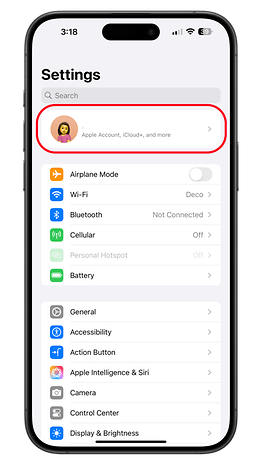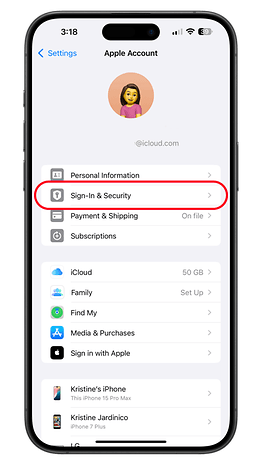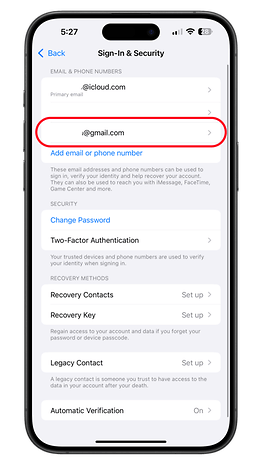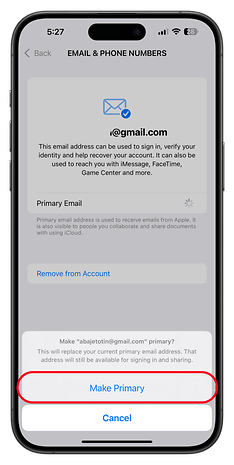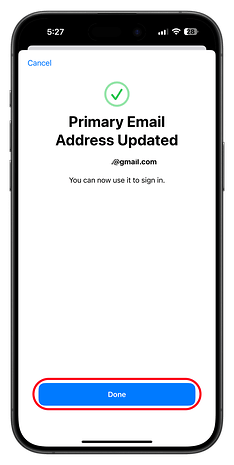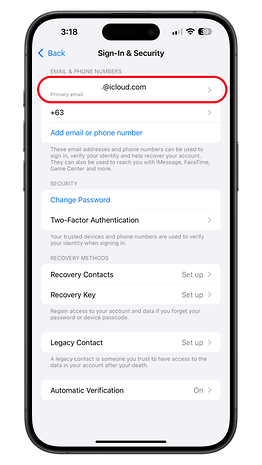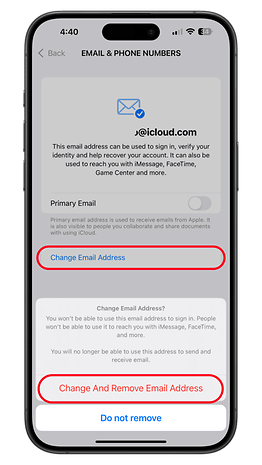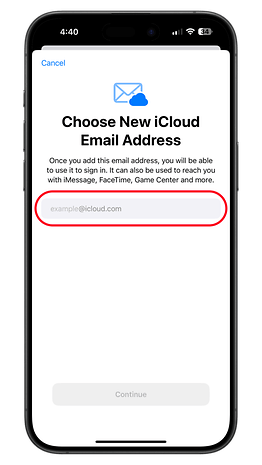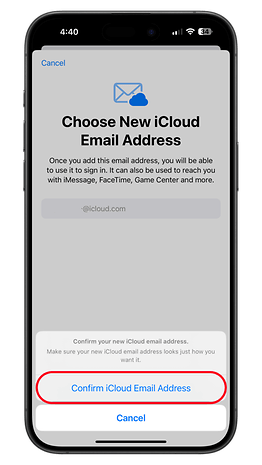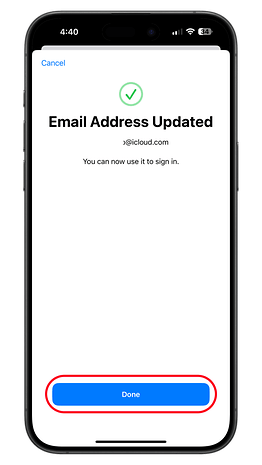Quer Trocar o E-mail e Nome de Usuário do iCloud? Veja Como Fazer!


Além dos novos recursos de inteligência artificial do Apple Intelligence, o iOS 18.1 trouxe outras melhorias que beneficiam muitos usuários. Uma das principais é a possibilidade de alterar o endereço de e-mail principal e o nome de usuário vinculados à conta Apple.
Em versões anteriores do iOS, os usuários ficavam presos ao primeiro e-mail do iCloud criado em sua conta Apple, que era exibido ao enviar e-mails e interagir com diferentes serviços da empresa. A única solução era criar um e-mail adicional ou excluir o principal e criar um novo com um nome diferente. Com a atualização para o iOS 18.1, isso mudou.
Confira o passo a passo para resolver esse problema!
Como Definir um Novo E-mail Principal do iCloud e Alterar o Nome de Usuário
Nas configurações da conta Apple, um novo botão foi adicionado para alterar o status do endereço principal do iCloud e definir um novo. Vale pontuar que criar um novo e-mail principal na sua conta da Apple não vai fazer o antigo ser excluído, e também é possível associar à conta um endereço de e-mail de terceiros.
Além disso, a Apple incluiu um novo botão que permite alterar o nome de usuário do e-mail. Fazendo isso, no entanto, o endereço antigo será removido dos processos de login em que ele está vinculado, como do FaceTime, iMessage e outros serviços. Não se esqueça que isso só pode ser feito em e-mails com as extensões de domínio iCloud.com e me.com.
Como Definir um Novo Endereço de E-mail Principal no iCloud
Antes de começar o processo de alterar o seu e-mail principal do iCloud, ele precisa já estar incluído na lista de e-mails e números de telefone. Se você já fez isso, basta seguir o passo a passo abaixo:
- Abra os Ajustes do seu iPhone;
- Toque em seu nome ou conta;
- Toque em Início de Sessão e Segurança;
- Escolha o novo e-mail na lista de e-mails e números de telefone;
- Toque no e-mail escolhido;
- Toque em Tornar principal para confirmar;
- Faça a verificação com um FaceID ou TouchID para concluir;
- Finalize o processo.
Por aqui, testamos a troca de e-mail principal do iCloud por um do Gmail e descobrimos que isso traz algumas questões, como um atraso de segurança na hora de adicionar um novo endereço. Isso acontece, no entanto, se você tiver ativado a proteção contra dispositivo roubado do iPhone.
Como Alterar o Nome de Usuário do E-mail do iCloud
Se você prefere alterar o nome de usuário do seu antigo endereço de e-mail do iCloud, siga o passo a passo abaixo, bastante parecido com o anterior:
- Abra os Ajustes do seu iPhone;
- Toque em seu nome ou conta;
- Toque em Início de Sessão e Segurança;
- Selecione o e-mail do iCloud que será alterado;
- Toque em Alterar endereço de e-mail;
- Digite seu novo nome de usuário;
- Toque em Confirmar endereço de e-mail do iCloud;
- Agora, finalize a configuração.
O novo e-mail definido como principal será incluído automaticamente nos aplicativos de e-mail, mensagens e FaceTime. O nome da sua conta Apple e outros detalhes importantes não são afetados quando a alteração é feita, mas pode afetar documentos compartilhados com você anteriormente.
Você sabia desse novo recurso do iOS? Você acha que ele é importante? Queremos saber a sua opinião aqui nos comentários!
Via MacRumors